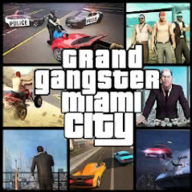在使用剪映进行视频创作时,修改画面比例是一项常见且重要的操作。它能帮助我们更好地呈现视频内容,适应不同的播放平台和创作需求。下面就来详细介绍一下剪映修改画面比例的方法。
打开项目并找到比例调整选项
首先,打开剪映应用,进入你已有的项目或者新建一个项目。进入编辑界面后,在屏幕下方的菜单栏中找到“比例”选项,点击它。
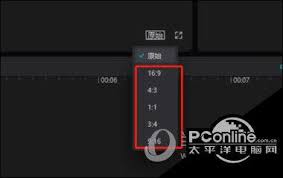
选择合适的画面比例
剪映提供了多种常见的画面比例供我们选择。比如9:16,这是适合手机竖屏观看的比例,常用于抖音等短视频平台;16:9则是常见的横屏视频比例,适用于电视、电脑等设备观看;还有3:4、4:3等不同比例,能满足多样化的创作需求。根据你的视频用途和创意,选择合适的比例。
调整画面显示
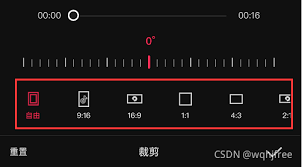
当你选择好比例后,视频画面会自动按照新的比例进行调整。你可能会发现画面出现了黑边或者部分内容被裁剪。如果想让画面完整显示且适应新比例,可以通过双指缩放来调整画面的大小和位置。双指在画面上捏合或张开,能缩放画面;按住画面拖动,则可以调整画面在新比例框架内的位置。
针对不同场景优化
对于一些特定的场景,比如制作海报式的视频,可能需要更精确的画面布局。此时,可以利用剪映的裁剪功能,进一步微调画面内容,确保重要元素都完整展示且符合新比例的美感。
预览与导出
在调整好画面比例后,仔细预览视频效果,看看是否达到了你预期的呈现效果。确认无误后,点击右上角的“导出”按钮,将修改好比例的视频保存到本地相册或分享到其他平台。
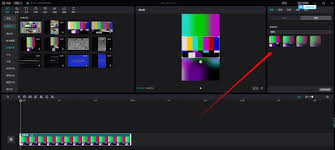
通过以上简单的步骤,你就能轻松在剪映中修改画面比例,让你的视频以最佳的视觉效果呈现给观众。无论是追求竖屏的动感、横屏的大气,还是其他独特的比例风格,剪映都能帮助你实现创意满满的视频创作。